Всем привет! Сегодня разбираем ошибку синего (зеленого) экрана REFERENCE_BY_POINTER, которая может возникать в Windows 10 и 11. Из-за чего возникает данная ошибка? Чаще всего это происходит, если ссылка в ядре системы указывает не на тот объект. Иногда прям в тексте ошибки можно увидеть конкретный файл драйвера (atikmdag.sys, tcpip.sys, wdf01000.sys).
Но не всегда именно драйвер виноват в появлении ошибки. Например, она также может появляться из-за оперативной памяти, ошибок в системных файлах, конфликта внешнего ПО или при разгоне какого-то из комплектующих ПК (ОЗУ, ЦП или даже ГПУ).
Какой файл выводит ошибку?

ВНИМАНИЕ! Если у вас не загружается операционная система, и при каждом включении вы видите синий экране смерти – переходим сюда и пробуем восстановить загрузчик ОС.
Чтобы решить проблему синего экрана REFERENCE_BY_POINTER в Windows 10 и 11 – нам нужно посмотреть дамп памяти, чтобы выяснить, какой файл вызывает ошибку. Это может натолкнуть нас на мысль о решении. Скачиваем и запускаем программу по ссылке ниже.
Скачать BlueScreenView
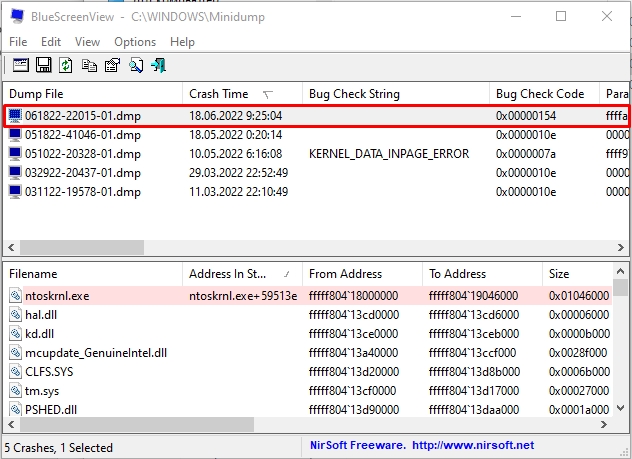
Выбираем наш дамп и смотрим в столбец «Filename». Далее гуглим, к какому драйверу или программе относится данный файл. Если это именно драйвер, то я советую переустановить его, для выбранного железа. Скачиваем драйвера вручную с сайта производителя. Если это не поможет, можно попробовать сделать следующее:
Обратите внимание на то, для какой операционной системы вы ставите драйвера и для какой разрядности. Более детально все шаги описаны в статье ниже.
Читаем – как установить, обновить все драйвера в Виндовс 10 и 11.
Решение проблем с операционной системой
Можно попробовать проверить жесткий диск, системного раздела, и восстановить поврежденные файлы Виндовс. Все это можно сделать с помощью командной строки – запускаем её с правами администратора и вводим поочередно три команды:
chkdsk C: /f /r
sfc /scannow
dism /Online /Cleanup-Image /RestoreHealth

Если это не поможет, дополнительно можно выполнить обновление системы с установкой всех пакетов. Переходим в «Пуск» – «Параметры» – «Обновление и безопасность» – «Центр обновления Windows» – в правом блоке устанавливаем все что есть для вашей ОС. Если вы ничего не видите – кликните по кнопке «Проверить наличие обновлений».
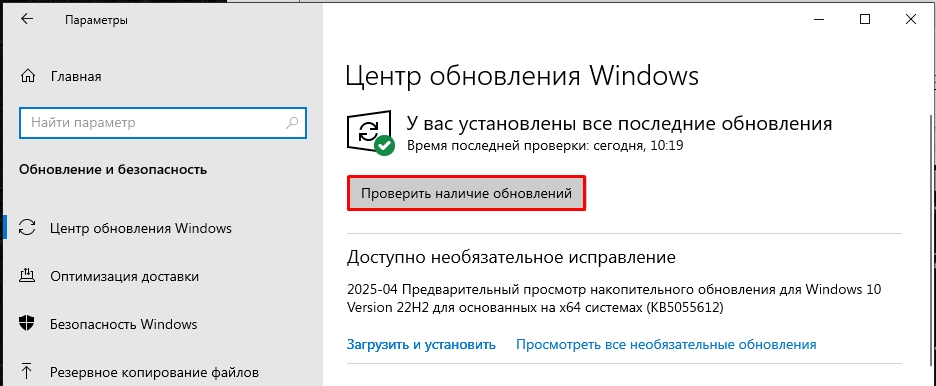
Дополнительные советы
- Вспомните, что вы устанавливали до появления проблемы. Быть может, ошибка появляется в тот момент, когда вы запускаете какую-то программу? Как вариант, можно попробовать переустановить проблемное ПО.
- Проверьте температуру процессора. Иногда ошибка может появляться при сильно перегреве.
- Делали ли вы ранее разгон какого-то комплектующего? Если да, то откатите все обратно.
- Проверьте ПК на наличие вирусов.
На этом наша статья подошла к концу. Если вы найдете какое-то свое решение – напишите о нем в комментариях, читатели портала WiFiGiD.RU будут вам благодарны.








